Dine by Wix: personalizar o site no app
5 min de leitura
Personalize a aparência e o funcionamento do seu restaurante no app Dine by Wix e priorize as informações mais relevantes para seus clientes. Adicione seções de pedidos e reservas online, um atalho para "Fazer pedido" no cabeçalho e uma galeria de seus pratos para incentivar os clientes a fazer um pedido.
Importante:
Este artigo explica como personalizar elementos do restaurante no app Dine by Wix. Para saber como personalizar os recursos gerais, como o cabeçalho, abas de navegação e mais, clique aqui.
Siga essas etapas antes de começar

Saiba como:
Adicionar seções de pedido e reserva
Adicione uma seção de pedidos ao seu site no app Dine by Wix para que seus clientes possam encomendar suas refeições em apenas um clique. Você também pode adicionar uma seção de reservas para permitir que as pessoas reservem mesas no seu restaurante diretamente do app no mobile.
Importante:
Antes de adicionar pedidos e reservas online ao app Dine by Wix, você deve primeiro ativar ambos os recursos do seu painel de controle em um desktop. Saiba como adicionar pedidos online e reservas ao seu restaurante.
Para adicionar seções de pedidos e reservas online:
- Toque em + Adicionar seção.
- Navegue pelas seções e toque em Restaurantes.
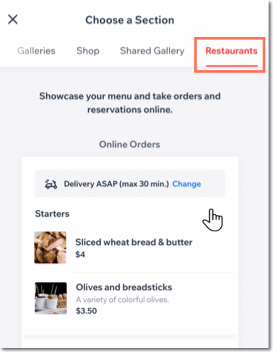
- Escolha a seção que deseja incluir:
- Pedidos Online: os clientes podem visualizar seu menu e fazer pedidos no app Dine by Wix.
- Reservas: os clientes podem reservar uma mesa pelo app Dine by Wix.
- Insira um título para a nova seção em Título da seção.
Observação: você também pode desativar a alavanca se quiser ocultar o título da seção. - Toque em Adicionar.
Adicionar um botão "Fazer pedido" ao cabeçalho
Adicione um botão 'Fazer pedido' ao cabeçalho do seu site no Dine by Wix para chamar a atenção dos seus clientes assim que eles entrarem no seu site.
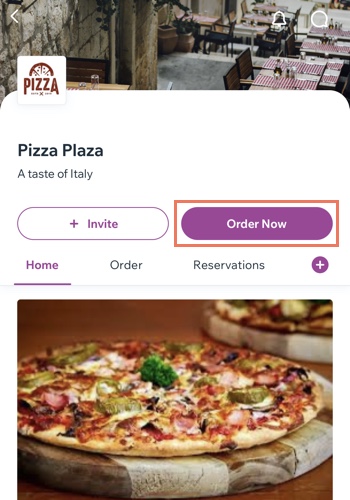
Para adicionar um botão 'Fazer pedido' ao cabeçalho:
- Toque em Editar cabeçalho na parte superior.
- Role para baixo e ative a alavanca Mostrar botão personalizado.
- Toque no menu dropdown Selecionar ação e selecione Pedir do restaurante.
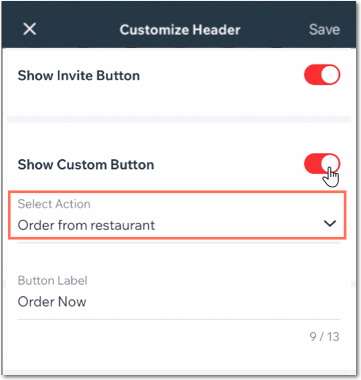
- Edite o texto que aparece dentro do botão do cabeçalho em Etiqueta do Botão.
- Toque em Salvar no canto superior direito.
Dica:
Você também pode adicionar botões de pedido personalizados a uma aba de navegação específica.
Mostrar seus pratos em uma galeria
Adicione uma galeria de seus pratos saborosos para incentivar seus clientes a fazerem pedidos. Todas as fotos do seu painel de controle são automaticamente retiradas da galeria. Você pode reorganizar e atualizar fotos no painel de controle.
Para adicionar uma galeria:
- Navegue até a aba onde deseja adicionar a galeria e toque em +Adicionar seção
- Toque na aba Elementos.
- Toque em Conteúdo.
- Edite o título da seção da sua galeria, por exemplo, 'Nossa Galeria'.
- Toque no ícone Adicionar no canto inferior esquerdo.
- Toque em Galeria.
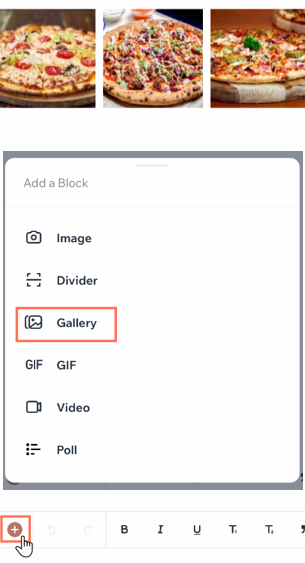
- Faça upload de mídia do seu dispositivo ou do Gerenciador de Mídia.
- Quando terminar, toque em Publicar no canto superior direito.
- Toque em Adicionar.
Dica:
Você também pode adicionar imagens e vídeos autônomos na etapa 3.
Gerenciar as informações do seu restaurante e configurações de exibição
Se você adicionou uma seção "Fale Conosco" ao seu site, escolha quais informações exibir para os clientes que estão visualizando seu restaurante em seus dispositivos móveis.

Para gerenciar as informações e configurações de exibição do seu restaurante:
- Vá para a seção “Contate-nos' e toque em Editar Contate-nos acima da seção.
Observação: se você ainda não tiver uma seção de contato tocar em Adicionar seção, Contate-nos em Geral. - Toque em Seção de design.
- Em Configurações de exibição, marque as caixas de seleção ao lado das informações que você deseja que estejam visíveis para os clientes potenciais:
- Descrição: uma breve descrição do seu restaurante.
- Telefone: seu número de telefone comercial.
- Link do Site Wix: um link para o site do seu restaurante.
- Código de convite: seu código de convite do app para os membros poderem compartilhar.
- Local: a localização do seu restaurante.
- (Opcional) Toque em Informações do Negócio para atualizar as informações principais do seu restaurante, incluindo email, moeda, número de telefone e localização. Quando terminar de atualizar, toque em Salvar.
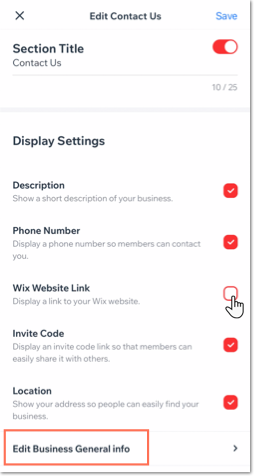
Qual é o próximo passo?
Agora você está pronto para convidar seus clientes e potenciais clientes para se juntarem ao seu site no app Dine by Wix. Saiba como.
Esse artigo foi útil?
|
 .
.